La fatiga visual es común entre las personas que se sientan frente a sus pantallas durante largas horas a diario. Si eres una de esas personas, sabrás el dolor y que realmente no es bueno para la salud a largo plazo de tus ojos.
Si bien no querrás dejar tu trabajo solo porque requiere que trabajes en la pantalla durante largas horas, hay algunas cosas que puedes hacer para aliviar la tensión. Uno de ellos es usa el modo oscuro en tus aplicaciones.
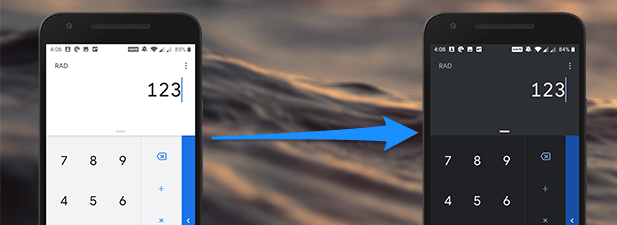
Quién apagó las luces ?
Muchas de las aplicaciones que se lanzan en estos días vienen con una opción de modo oscuro para que pueda trabajar fácilmente con ellas durante largas horas.
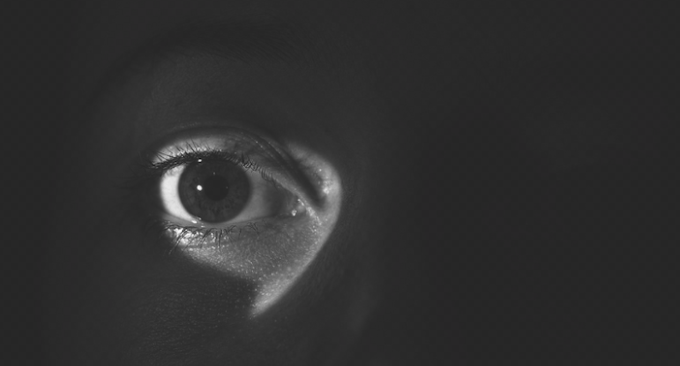
Google también ha agregado la función de modo oscuro a muchas de sus aplicaciones para Android y iPhone. Si utiliza estas aplicaciones a diario, puede habilitar el modo oscuro y minimizar la tensión que causa a sus ojos.
Habilitar el modo oscuro en la calculadora de Google
Calculadora de Google es una de las aplicaciones que admite el modo oscuro y activarlo es bastante fácil.
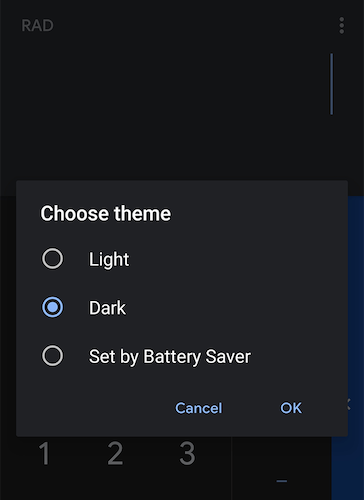
Inicie la aplicación en su dispositivo, toque los tres puntos en la esquina superior derecha, seleccione Elegir tema, toque Oscuro , y finalmente presione Aceptar.
Activará el modo oscuro en la aplicación para usted.
Habilite el modo oscuro en Google Calendar
Si use el gran calendario G para sus citas y horarios, es posible que desee habilitar el modo oscuro para que la gran interfaz blanca que se extiende por toda la pantalla se convierta en una interfaz de color negro más legible.
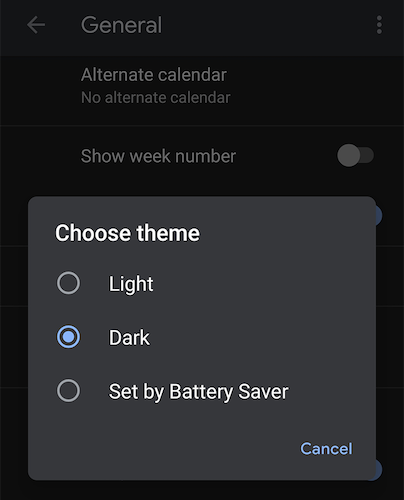
Para hacerlo, abra la aplicación, toque las tres líneas horizontales en la esquina superior izquierda, seleccione Configuración , toque General, seleccione Temay elija Oscuro. Su calendario ahora debería estar oscuro.
Habilite el modo oscuro en el reloj de Google
Aunque la mayoría de los teléfonos se envían con su propia versión de la aplicación de reloj, hay usuarios que prefieren el Google sobre cualquier otro.
Si eres uno de esos usuarios, aquí te mostramos cómo convertir esa aplicación en una oscura.
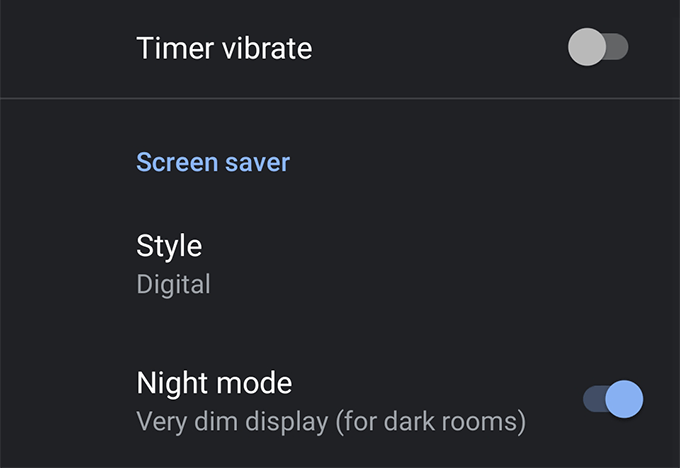
Inicie la aplicación Reloj, toque los tres puntos en la esquina superior derecha, seleccione Configuración, y habilite la opción Modo nocturno.
Verá instantáneamente que la aplicación se transforma en una aplicación oscura.
Habilite el modo oscuro en los contactos de Google
Una vez más, es posible que ya tenga su dispositivo aplicación de contactos del fabricante preinstalada en su dispositivo, pero hay usuarios que prefieren la de Google.
Aquí se explica cómo activar el modo oscuro en la aplicación en su dispositivo.
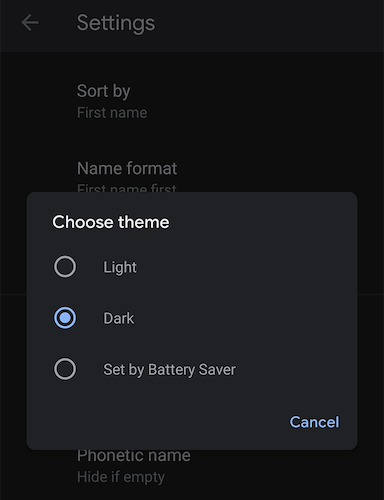
Abra la aplicación, toque las tres líneas horizontales en la esquina superior izquierda, seleccione Configuración, toque Elegir temay seleccione el tema Oscuro.
La aplicación se volverá oscura tan pronto como se seleccione la opción de tema oscuro.
Habilitar el modo oscuro en Google Fit
Si eres un fanático del fitness y te encanta mantener registros de su ejercicio, es probable que use la aplicación Google Fit en su dispositivo. Si ese es el caso, su aplicación favorita ahora tiene un modo oscuro que puede habilitar y usar.
Para activarlo, abra la aplicación, toque Perfilen la parte inferior, toque en el icono de configuración en la esquina superior derecha, seleccione Temay luego elija Dark.
Habilitar el modo oscuro en Google Keep
Google Keep ha sido mi aplicación favorita para tomar notas, ya que viene con todas las funciones que quiero y también se sincroniza bien en todos mis dispositivos.
Con la nueva función de modo oscuro, la aplicación se ha vuelto aún más atractiva para mí, ya que el modo hace que toda la aplicación se vea más ordenada y limpia que el modo claro.
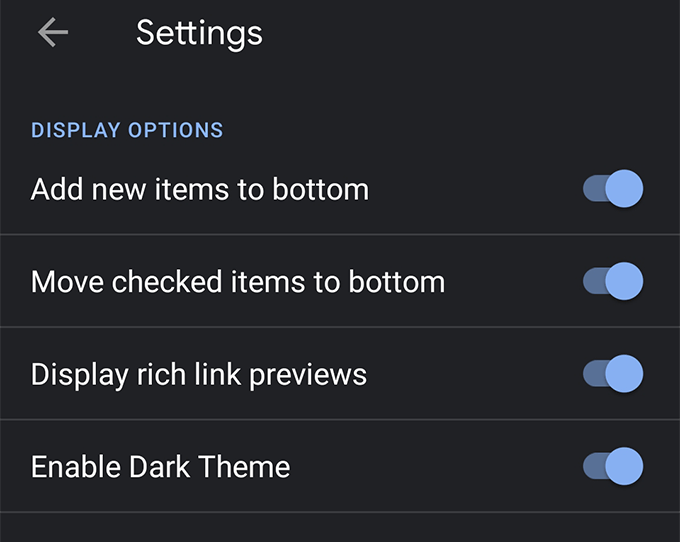
Para habilitar el modo, abra la aplicación en su dispositivo, toque el tres líneas horizontales en la esquina superior izquierda, seleccione Configuracióny gire el botón Habilitar tema oscuroa la posición ON.
Habilitar modo oscuro en Google Maps
GoogleMaps a veces se vuelve oscuro pero no se queda así para siempre. Sin embargo, habilitar el modo oscuro lo resolverá y la aplicación permanecerá oscura todo el tiempo que desee.
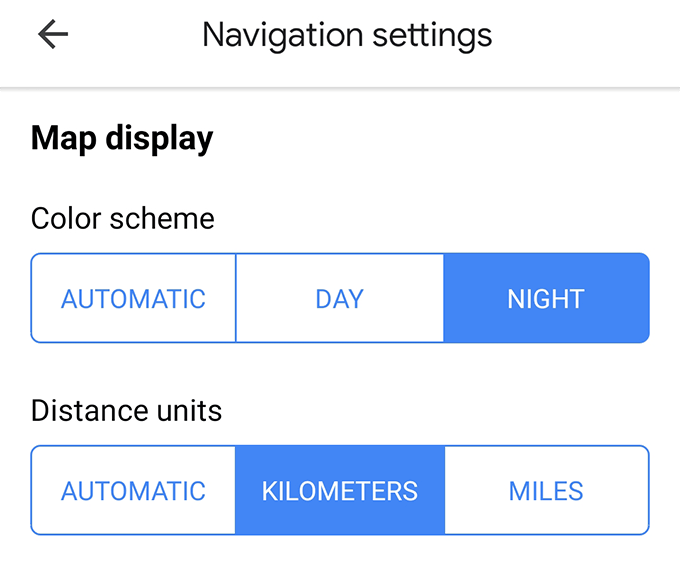
Abra la aplicación Mapas en su dispositivo, toque las tres líneas horizontales en la esquina superior izquierda, seleccione Configuración, toque en la opción Configuración de navegación, desplácese hacia abajo y seleccione Nocheen el menú Esquema de color.
Habilitar el modo oscuro en los mensajes de Google
GoogleMessages está ganando popularidad lentamente y muchas personas ahora usan la aplicación para enviar y recibir mensajes de texto. Si usted es uno de estos usuarios, aquí le mostramos cómo hacer que la lectura de sus mensajes sea más cómoda para usted.
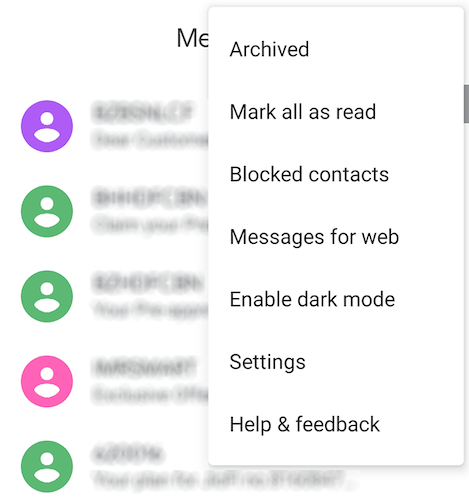
Inicie la aplicación Messagesen su dispositivo, toque los tres puntos en la esquina superior derecha y seleccione Habilitar dark modo. Toda la interfaz de la aplicación se oscurecerá.
Habilite el modo oscuro en Google News
GoogleNews también obtiene la función de modo oscuro para que sus titulares y nuevos artículos sean fáciles de leer. Habilitar el modo requiere unos pocos pasos rápidos y así es cómo hacerlo.
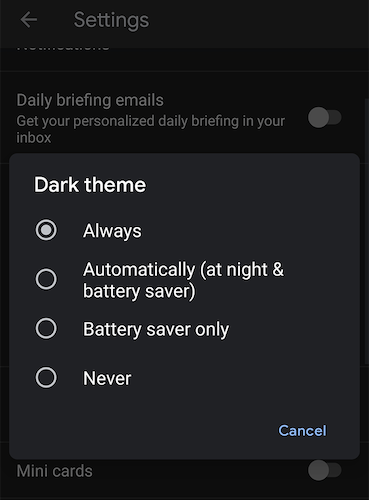
Inicie la aplicación Noticiasen su dispositivo, toque el icono de su perfil en la esquina superior derecha, seleccione Configuración, toque Tema oscuroy selecciona la opción Siempre.
El tema oscuro ahora siempre se usará en la aplicación en su dispositivo.
Habilitar el modo oscuro en los juegos de Google Play
Google Play Games ha recibido un oscuro modo también que hace que toda su experiencia sea más oscura.
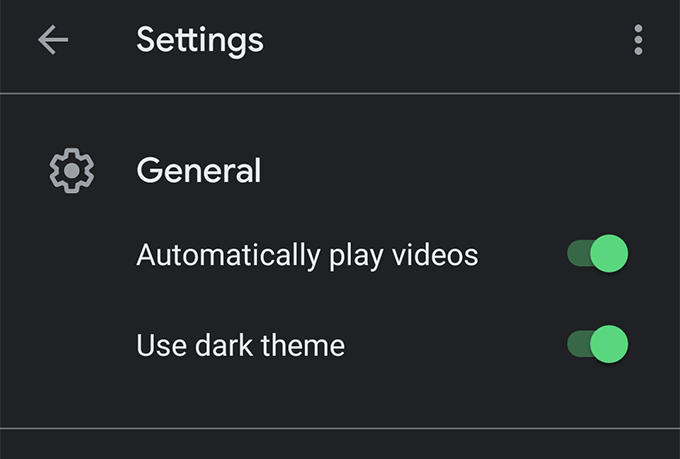
Para habilitarlo, abra la aplicación, toque en los tres puntos en la esquina superior derecha, seleccione Configuracióny active la opción Usar tema oscuro. Ya está todo listo.
Habilitar el modo oscuro en Google Snapseed
Snapseed, la aplicación de edición de fotos de Google ahora viene con el modo oscuro para que sea más fácil trabajar en la edición de sus fotos durante largas horas.
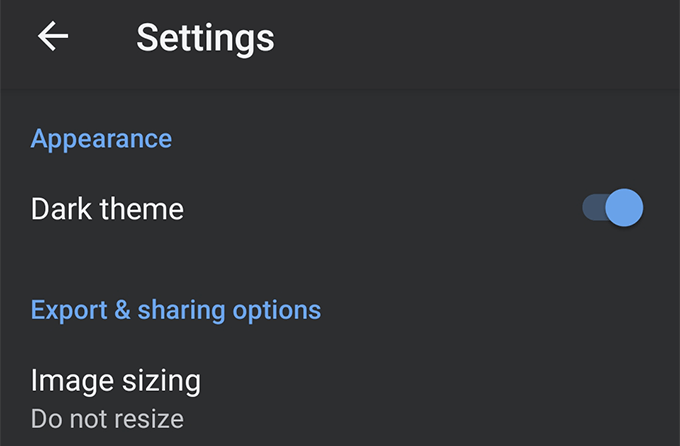
El el modo se puede activar iniciando la aplicación, haciendo clic en los tres puntos en la esquina superior derecha, seleccionando Configuracióny finalmente activando la opción Tema oscuro.
Habilitar el modo oscuro en YouTube
El modo oscuro proporciona una excelente experiencia de visualización por la noche en la aplicación de YouTube y definitivamente debe habilitarlo en su dispositivo.
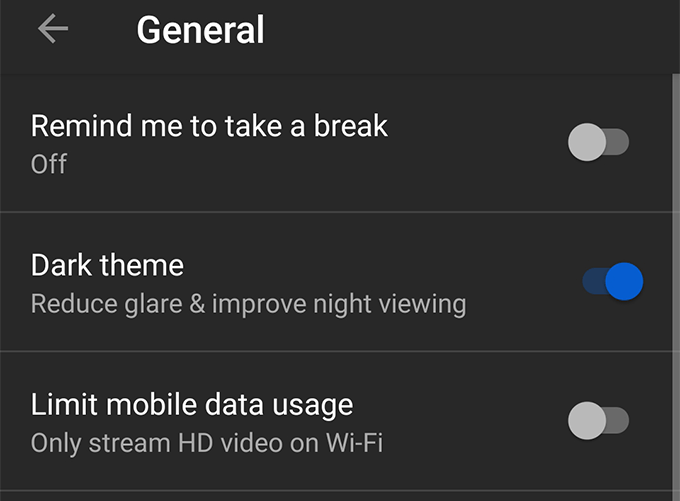
Abra la aplicación YouTube, toque su perfil icono en la esquina superior derecha, seleccione Configuración, toque Generaly habilite la opción Tema oscuro.
Habilitar Modo oscuro en Google Chrome
Google Chrome también presenta la opción de modo oscuro pero puede no lo habilite como lo hizo en otras aplicaciones de Google en su dispositivo. Chrome requiere que primero habilites una bandera y luego agregará la opción de modo oscuro al navegador.
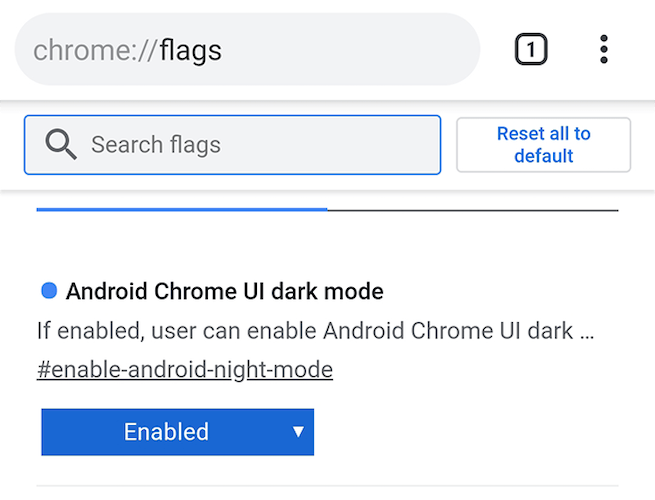
Una vez que la bandera esté habilitada, vaya a la configuración de Chrome tocando los tres puntos en la esquina superior derecha y seleccionando Configuración. Luego toque Temasy elija Oscurocomo su tema.
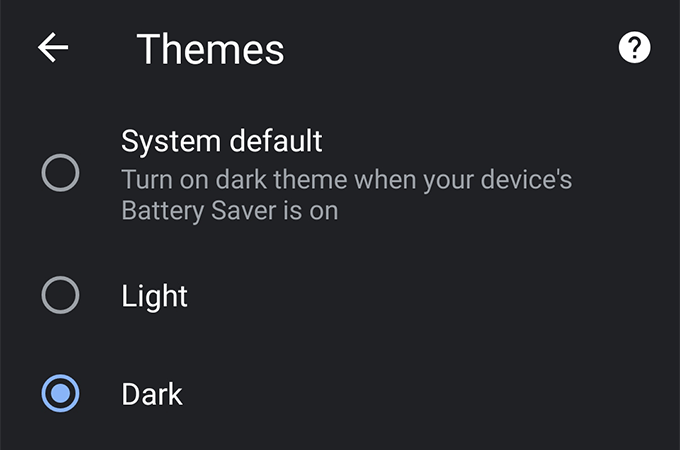
Chrome tomará instantáneamente el aspecto negro y lo verá por sí mismo en su dispositivo.
Habilite el modo oscuro en el tablero
Parece que Google no quiere que ninguna de sus aplicaciones se quede sin la opción de modo oscuro. Ahora se une a la lista de aplicaciones en modo oscuro Gboard, que en realidad no es una aplicación sino un teclado.
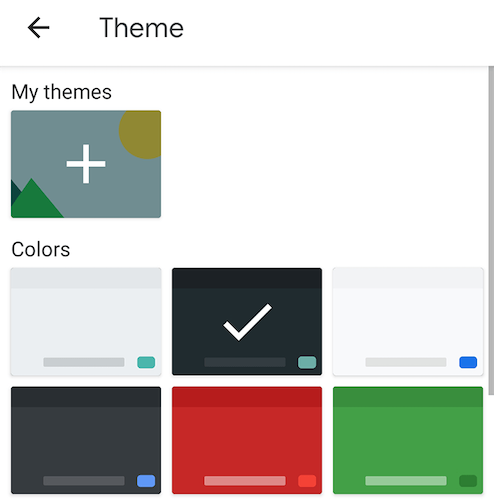
aplicación Openany donde puede ingresar texto y aparecerá Gboard. Toque el icono de estas configuraciones para abrir la configuración de Gboard. Seleccione Temaen la pantalla de configuración y luego elija el tema oscuro de la lista.